


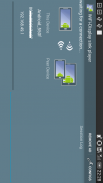
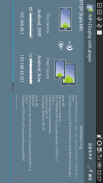
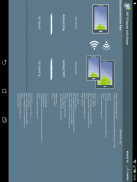
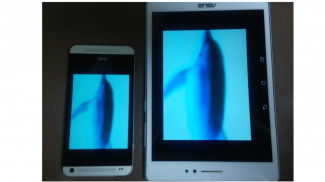
WiFi-Display(miracast) sink

WiFi-Display(miracast) sink介绍
The device running this application will be a Miracast sink and can be connected by another Android device via "Cast Screen".
(The Miracast Sink device is a device that becomes the display side in Miracast.)
Usage:
1. Please enable if Wifi is disabled.
2. Start this application on the device you want to display.
3. check the device name for this application.
4. On the other Android device, Please start Miracast connection settings.
5. Wait until the device name confirmed in step 3 is displayed.
6. Start connection when you touch the displayed device name.
When the connection is established, it will be in the state that has been screen mirroring.
How to show Miracast connection settings:
This is different depending on the device, here are a few examples below.
Settings - (Wireless & Networks) - Media output
Settings - (Wireless & Networks) - (More) - PlayTo
Settings - (Connect and share) - Screen Mirroring
Settings - Display - Cast Screen(Wireless Display / Share Cast / ScreenMirroring etc..)
Known issues:
1. HDCP is not supported.
For this reason, from some of the devices can not be connected.
Or, the screen during playback, such as video content may become black screen.
2. UIBC supports only single touch.
Because the developer is Japanese, please forgive me that it is unfamiliar with English.
It supports multiple CPU architectures.(ARMv5/ARMv7/x86)
</div> <div jsname="WJz9Hc" style="display:none">运行此应用程序的设备将是一个Miracast水槽和可以被另一个Android设备通过“铸屏幕”进行连接。
(该Miracast宿装置是成为Miracast显示侧的装置。)
使用方法:
1.请启用如果无线被禁用。
2.启动要在设备上显示这个应用程序。
3.检查设备名称为这个应用程序。
4.在其他Android设备,请启动Miracast连接设置。
5.等待,直到第3步中确认该设备名称显示。
6.启动连接,当你触摸显示的设备名称。
当建立了连接时,这将是在已镜像屏幕的状态。
如何显示Miracast连接设置:
这是不同的根据设备,这里有下面几个例子。
设置 - (无线和网络) - 媒体输出
设置 - (无线和网络) - (更多) - PlayTo
设置 - (连接和共享) - 屏幕镜像
设置 - 显示 - 铸造屏幕(无线显示/股演员/ ScreenMirroring等。)
已知的问题:
不支持1. HDCP。
出于这个原因,从一些设备不能连接。
或者,在播放过程中,屏幕,诸如视频内容可能变得黑屏。
2. UIBC仅支持单点触控。
因为开发商是日本的,请原谅我,这是不熟悉英语。
它支持多种CPU架构(的ARMv5 / ARMv7的/ 86)</div> <div class="show-more-end">































